پالایش تحلیل خالی در تحلیلگر کسب و کار
ممکن است انجام تجزیه و تحلیل روی چیزی که وجود ندارد عجیب به نظر برسد، اما گردش کار تحلیل خالی در Business Analyst دقیقاً این کار را انجام می دهد. با مقایسه مکانهای یک کسبوکار یا دستهبندی در یک منطقه مرجع با مکانهایی که در منطقه مورد علاقه شما هستند، تجزیه و تحلیل دقیقی از موارد مفقود یا «باطل» ارائه میکند.
در نسخه مارس ۲۰۲۲ نرم افزار، ما این گردش کار تجزیه و تحلیل قدرتمند را بر اساس بازخورد شما بازنگری کردیم تا آن را آسان تر، پیشروتر و بیشتر بر روی خود حفره ها متمرکز کنیم. درک واضحتر از این خلأها میتواند به شما کمک کند تا نیازهای تجاری و خدماتی یک مکان معین را بهتر ارزیابی کنید و به طور استراتژیک برای مشاغل یا خدمات جدید در منطقه مورد علاقه برنامهریزی کنید.
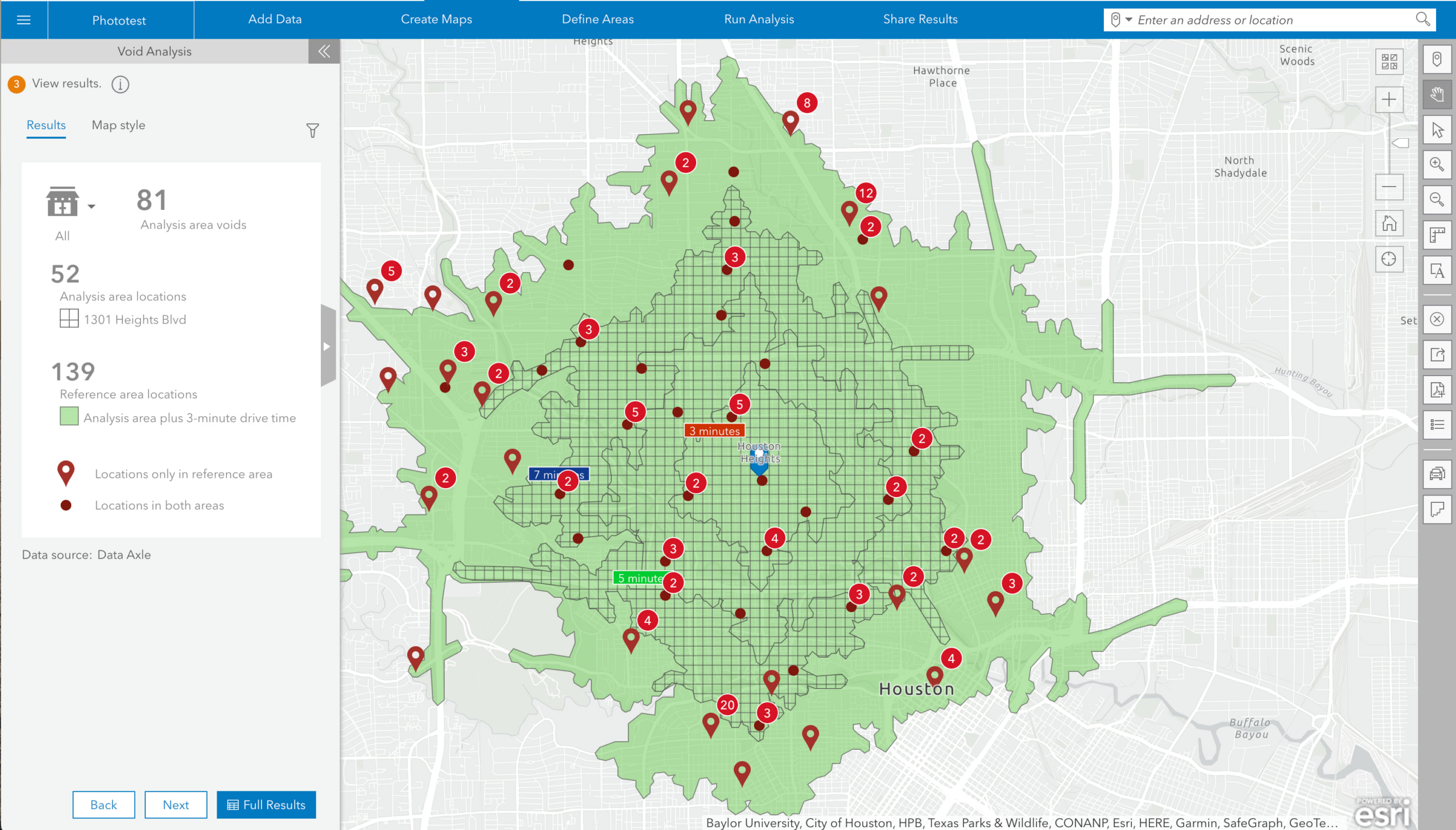
ساده کردن راه اندازی
بیایید با دنبال کردن یک مورد استفاده در دنیای واقعی برای تجزیه و تحلیل، نگاهی دقیقتر به تنظیمات سادهشده داشته باشیم. این مثال در ایالات متحده اتفاق می افتد، اما تجزیه و تحلیل در هر کشور دیگری با داده های Business / POI کار می کند.
تصور کنید که در حال تلاش برای یافتن مستاجر جدیدی برای یک فروشگاه اخیراً تخلیه شده در یک منطقه تجاری در شمال هیوستون هستید. میخواهید مکان را به چندین برند لباس و خردهفروشی که در حال حاضر فروشگاهی در آن منطقه ندارند، معرفی کنید. برای کمک به تصمیم گیرندگان برای درک بهتر فرصت، می خواهید یک تجزیه و تحلیل خالی را برای منطقه اطراف مکان خالی اجرا کنید. اگر نتایج نشان دهد که فضای بازار کافی وجود دارد، این می تواند برای یکی از آن مشاغل مناسب باشد.
اولین باری که یک ناحیه تجزیه و تحلیل را در گردش کار به روز شده انتخاب می کنید، کادر محاوره ای زیر را می بینید که به شما امکان می دهد نحوه انتخاب ناحیه مرجع را تعریف کنید. هنگامی که انتخاب خود را در این پنجره انجام دادید، تنظیمات شما به صورت پیش فرض در می آید: لازم نیست هر بار که تجزیه و تحلیل را اجرا می کنید منطقه مرجع را انتخاب کنید. با یک کلیک هر دو ناحیه انتخاب می شوند.
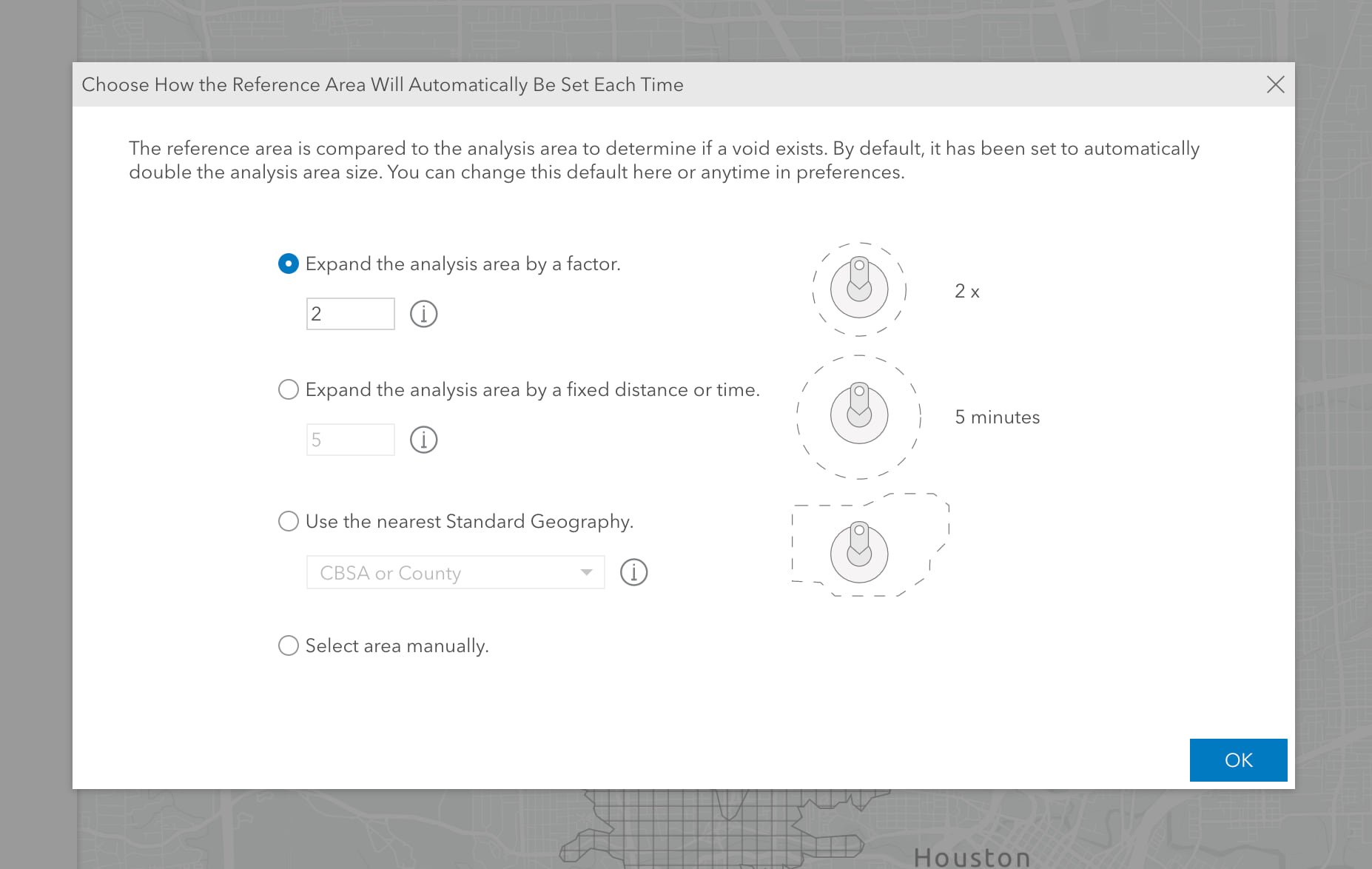
به طور پیش فرض، دیالوگ طوری تنظیم شده است که یک ناحیه دو برابر بزرگتر از ناحیه تجزیه و تحلیل ایجاد کند. این تنظیم برای گنجاندن گستردهترین حوزههای تحلیل بالقوه انتخاب شده است، اما همیشه میتوانید آن را مطابق با نیازهای خود تغییر دهید. همچنین می توانید انتخاب کنید که منطقه تجزیه و تحلیل را با زمان یا مسافت ثابت گسترش دهید، آن را با نزدیکترین جغرافیای استاندارد مقایسه کنید (مانند یک شهرستان یا کد پستی) یا هر بار اجازه انتخاب دستی را بدهید.
در مثال فعلی، من به عنوان منطقه تجزیه و تحلیل خود، یک منطقه زمان رانندگی در اطراف خیابان W 20th در شمال هیوستون وارد کرده ام . با کلیک روی OK ، تأیید میکنم که برای این و مراحل آتی از طریق گردش کار، نرمافزار بهطور خودکار ناحیه مرجع را با افزایش ضریب ۲ ناحیه تجزیه و تحلیل ایجاد میکند. اگر زمانی نیاز به تغییر این تنظیمات داشته باشم، همیشه میتوانم این پنجره را با با کلیک بر روی پیوند Change area reference در زیر ناحیه مرجع یا با رفتن به تنظیمات Void Analysis در تنظیمات برگزیده برنامه.
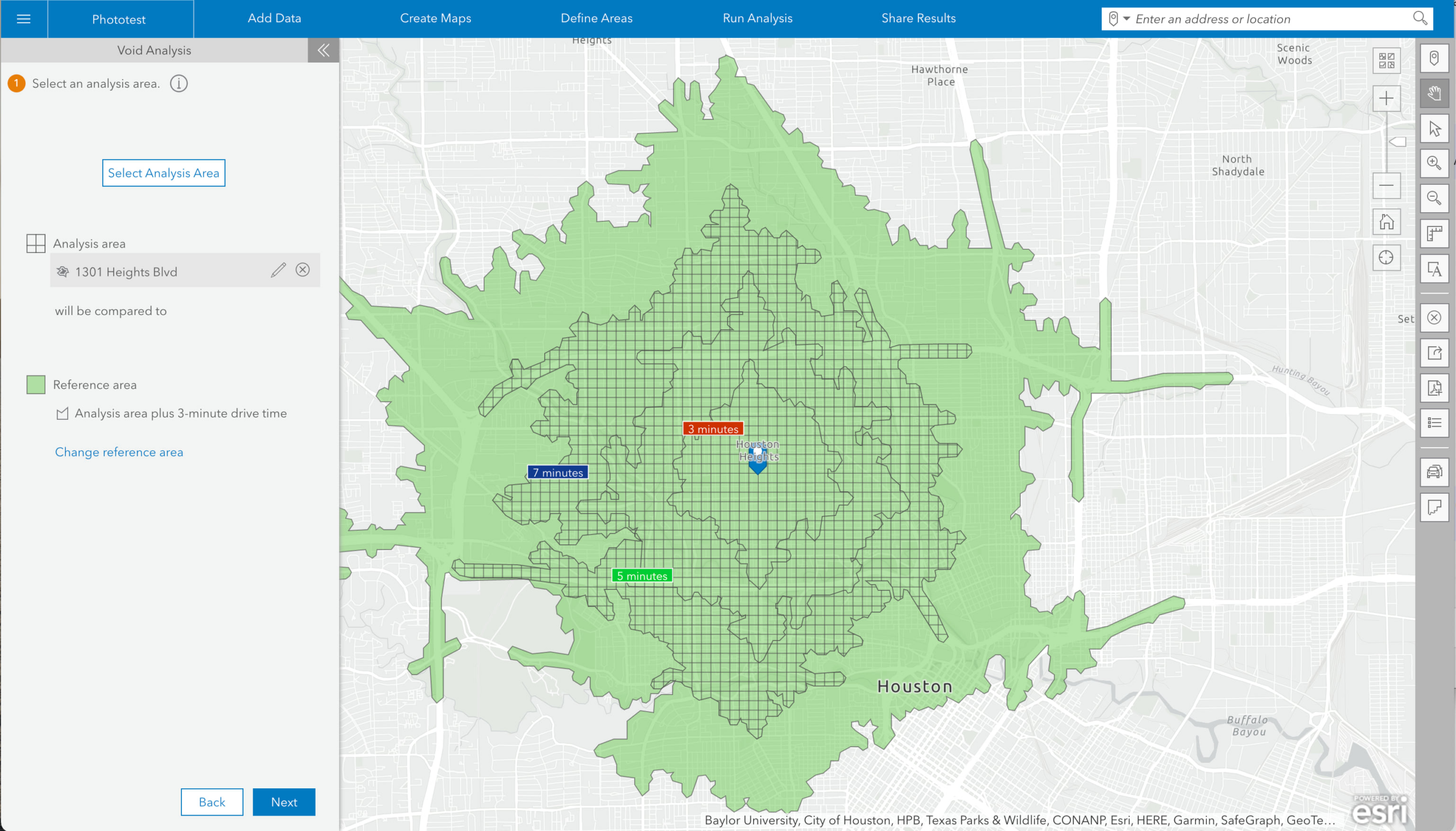
ساده کردن انتخاب فضاهای خالی
مانند سایر جریانهای کاری، انتخاب دستههای جستجوی واقعی را در این نسخه بسیار آسانتر کردهایم. برای اجرای تجزیه و تحلیل، می توانید به سادگی روی یکی از لیست های از پیش تنظیم شده کلیک کنید تا به نتایج برسید. به عنوان مثال، با یک کلیک، اکنون میتوانید فضاهای خالی را برای دستههای رستورانها، جعبه بزرگ، خردهفروشی، پوشاک، مالی و مراقبتهای بهداشتی کاوش کنید.
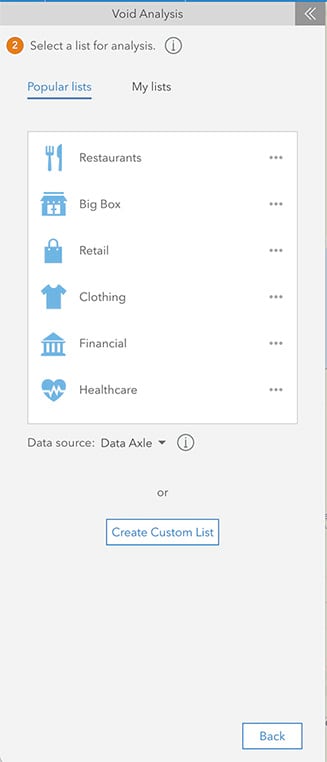
همچنین میتوانید با کلیک بر روی دکمه ایجاد فهرست سفارشی در پایین، انتخاب دستههای مربوطه، اختصاص نام فهرست و انتخاب نماد، فهرستهای خود را ایجاد کنید. این لیست سفارشی در زیر My Lists ظاهر می شود و به شما امکان می دهد با یک کلیک همان تجزیه و تحلیل را در یک منطقه مختلف تکرار کنید. توجه داشته باشید که وقتی کشوری که در آن جستجو میکنید دارای چندین منبع داده باشد، میتوانید با منوی کشویی منبع داده که در زیر لیستها قرار دارد، مشخص کنید که از کدام منبع داده میخواهید استفاده کنید .
ایجاد لیست خود
در مورد ما، بیایید یک لیست سفارشی برای لباس و خرده فروشی ایجاد کنیم. وقتی دستههای خود را در پنجره زیر اضافه کردم، میتوانم آنالیز را فوراً با کلیک کردن روی دکمه اجرای تجزیه و تحلیل اجرا کنم یا میتوانم فهرست سفارشی را برای استفاده در سایر مناطق با کلیک کردن روی ذخیره فهرست ذخیره کنم .
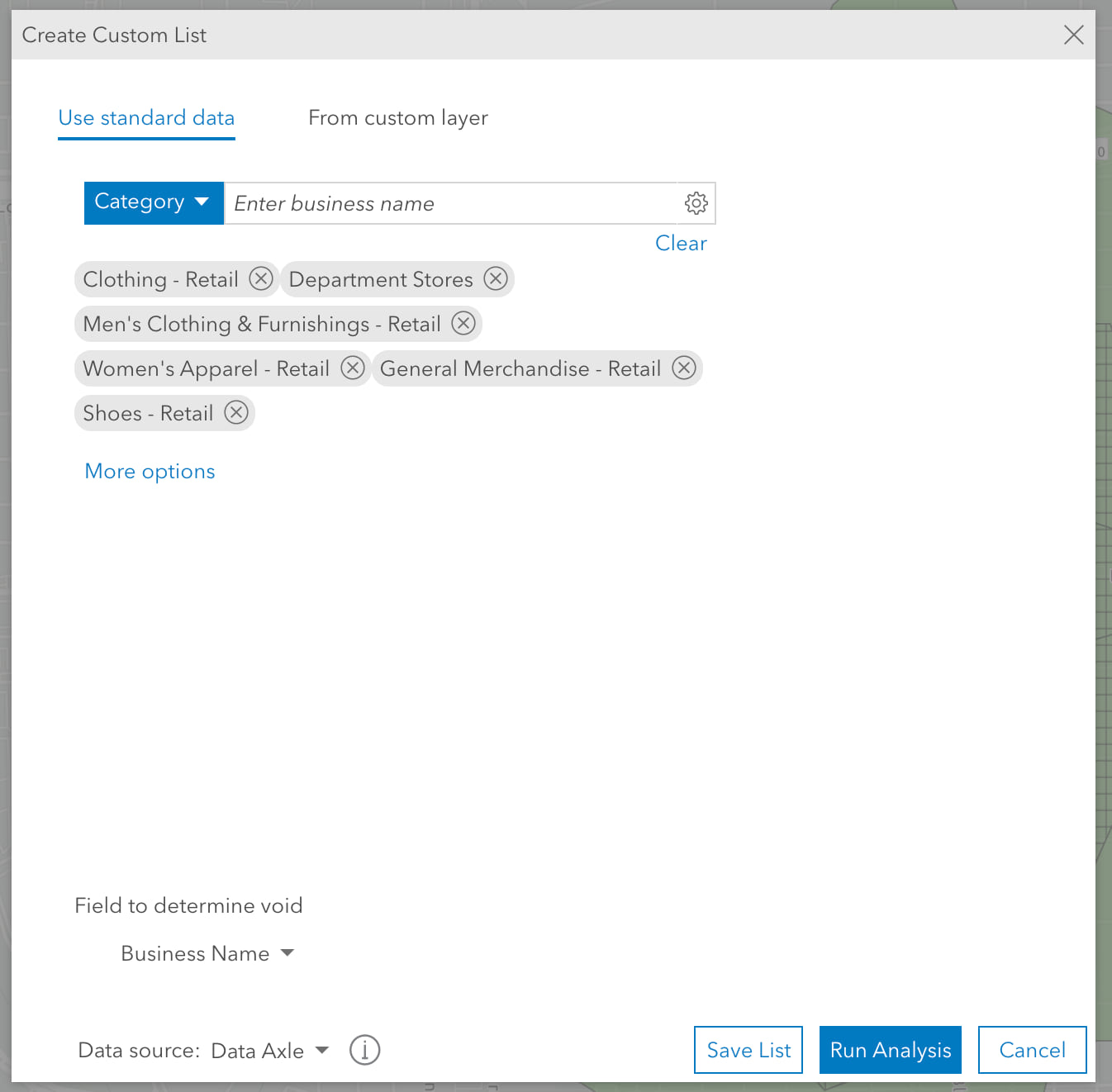
من می خواهم دوباره از این لیست استفاده کنم، بنابراین روی ذخیره لیست کلیک می کنم . در پنجره بعدی متوجه خواهید شد که دسته ها در بالا تکرار می شوند. در مرحله بعد، من به لیست یک نام می دهم و یک نماد مناسب را برای نشان دادن آن در برگه لیست های من انتخاب می کنم.
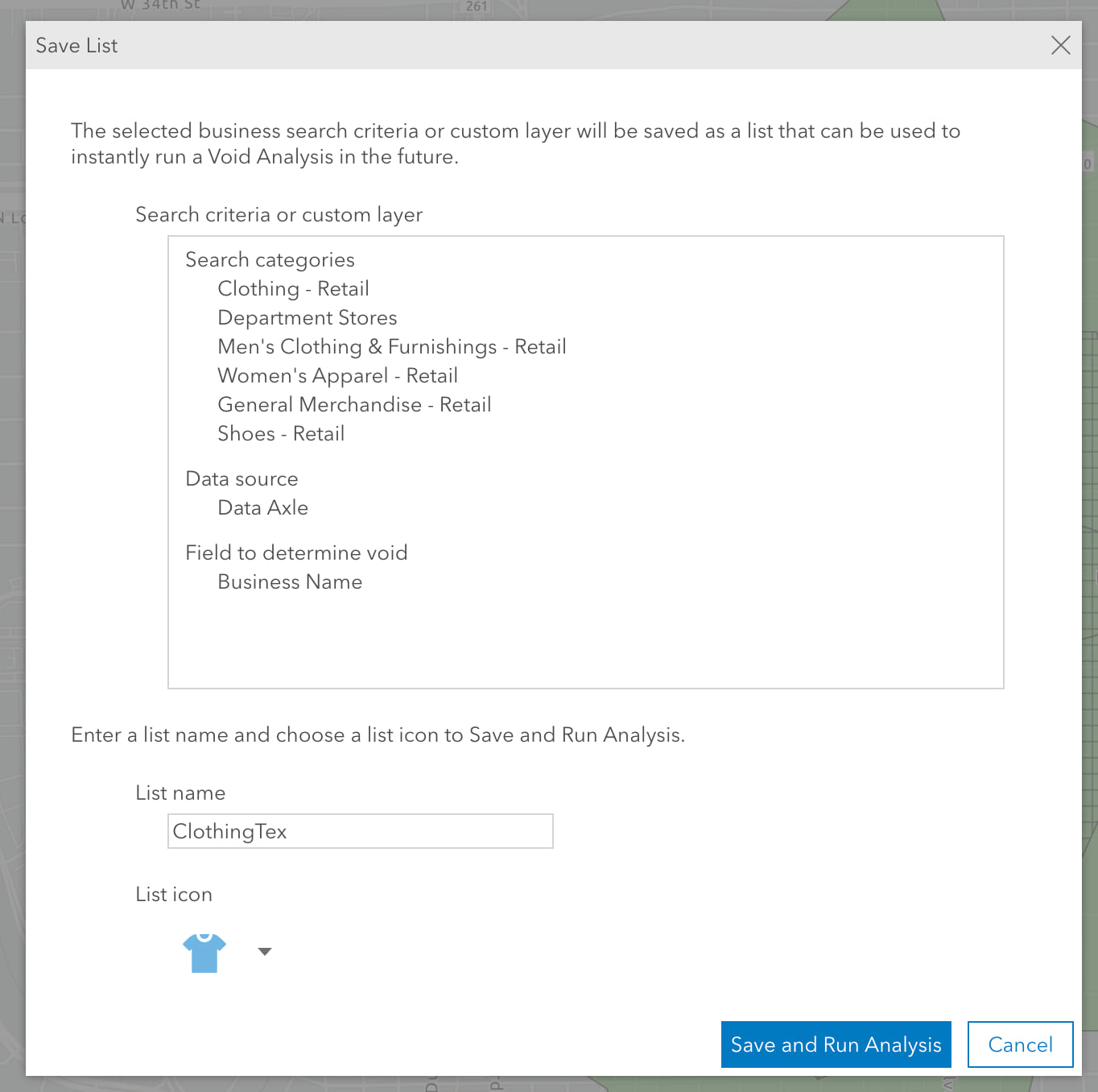
اکنون روی Save and Run Analysis کلیک می کنم. نه تنها نتایج خود را فوراً می بینم، بلکه این لیست را برای استفاده در آینده ذخیره خواهم کرد.
تمرکز بر جاهای خالی
اولین ردیف اطلاعاتی که گردش کار برمی گرداند، علاوه بر نقاط روی نقشه، پانل نمایش نتایج است که خلاصه ای سریع از مکان های یافت شده و خلأهای حاصل را ارائه می دهد. در سمت راست نماد دسته و منوی کشویی تعداد کل فضاهای خالی است. در این مورد، ۸۱ مورد وجود دارد. توجه داشته باشید که میتوانید از منوی کشویی دستهها برای تمرکز بر روی یک زیرمجموعه از تجزیه و تحلیل خود، در صورت وجود، استفاده کنید.
در زیر تعداد کل فضاهای خالی، تفکیک مکانهای پیدا شده را خواهید دید. ۵۲ مکان در منطقه تجزیه و تحلیل و ۱۳۹ مکان در هر دو منطقه تجزیه و تحلیل و مرجع وجود دارد. پانل نتایج همچنین شامل یک افسانه برای نمادهایی است که در هر یک از این گروه ها روی نقشه ظاهر می شوند.
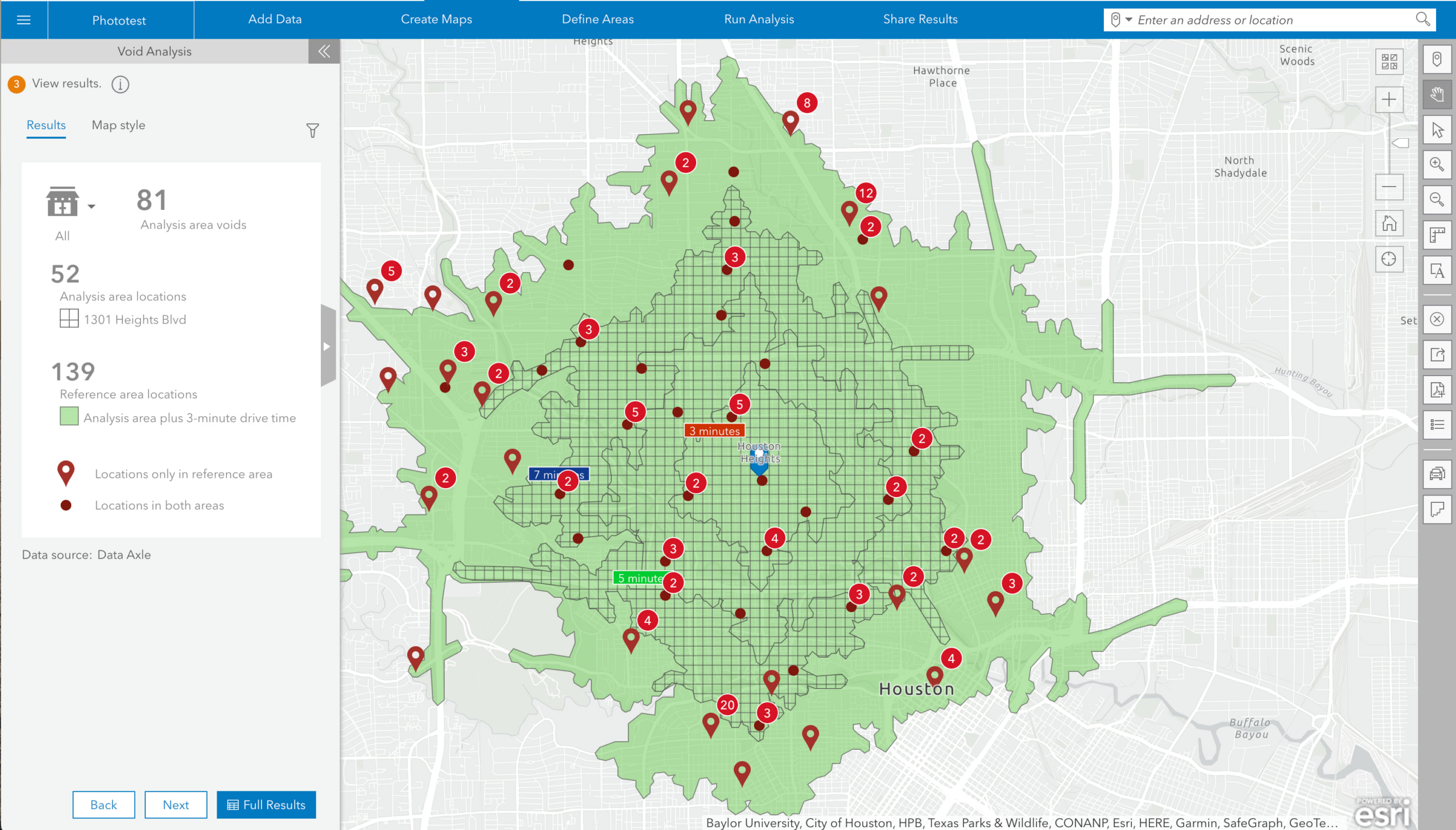
بیایید با کلیک کردن روی دکمه Full Results در پایین پانل کمی عمیقتر به این فضاهای خالی بپردازیم (همچنین میتوانید از برگه گسترش جدول در سمت راست خلاصه استفاده کنید). اکنون لیست کامل خلأهای بازگردانده شده توسط گردش کار را برای منطقه تجزیه و تحلیل انتخابی خود مشاهده خواهید کرد.
این نمای خلاصه شده از حفرهها تا حد زیادی بیشترین درخواست را برای نمایش جدول از بازخورد کاربران داشت. در سمت چپ نام مشاغلی وجود دارد که برای آنها خلأ وجود دارد. ستون اول نشان می دهد که در واقع حفره هایی برای این تجارت در ناحیه تحلیل وجود دارد. ستون دوم نشان می دهد که نزدیک ترین کسب و کار چقدر از محل شروع فاصله دارد و در چه جهتی است. در نهایت، ستون آخر تعداد هر کسب و کار یافت شده در منطقه مرجع را نشان می دهد. با کلیک بر روی دکمه Export در هر زمان می توانید این جدول را به اکسل یا PDF صادر کنید.
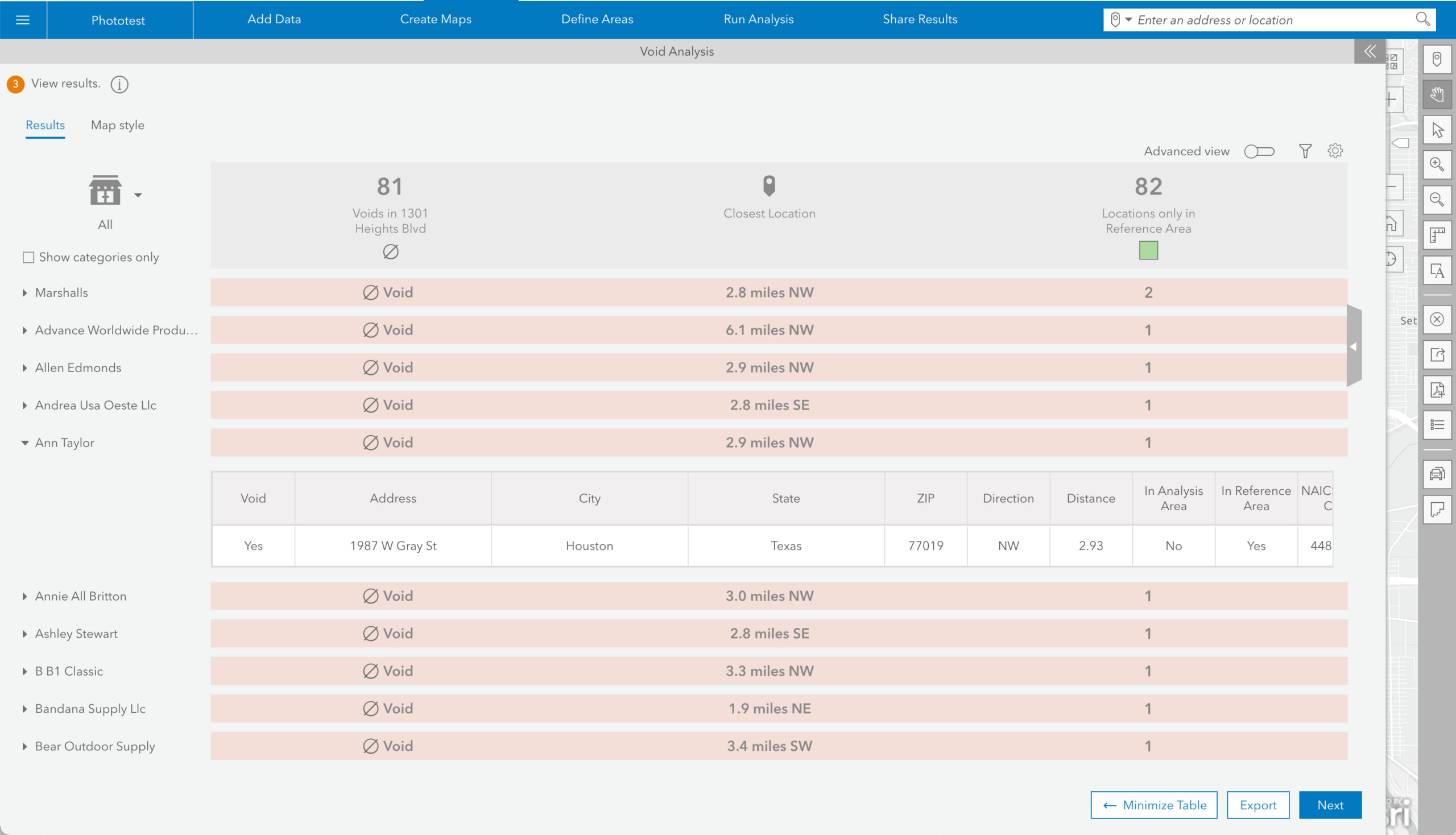
در این نمای پیشفرض، میتوانید با کلیک بر روی پیکان گسترش در سمت چپ نام کسبوکار برای نشان دادن آدرس، کد NAICS و SIC و تعداد کارمندان، جزئیات بیشتری درباره نزدیکترین مکان به فضای خالی بیاموزید.
همچنین میتوانید با علامت زدن کادر علامت نمایش فقط دستهها در زیر منوی کشویی دسته، این نمای فقط خالی را ساده کنید. در مثال زیر، به رنگ قرمز روشن ردیف دسته نزدیک به پایین توجه کنید. این نشاندهنده یک فضای خالی برای آن دسته است (همیشه میتوانید رنگ پیشفرض ردیفها را با کلیک کردن روی دکمه تنظیمات جدول در سمت راست بالای جدول تغییر دهید). واضح است که علاوه بر تماس با فروشگاههایی مانند Ann Taylor و Marshalls و Old Navy، ممکن است بخواهم روی مارکهای لباس مردانه نیز تمرکز کنم، زیرا آنها یک دسته کامل را نشان میدهند که در حوزه مورد علاقه خالی است.
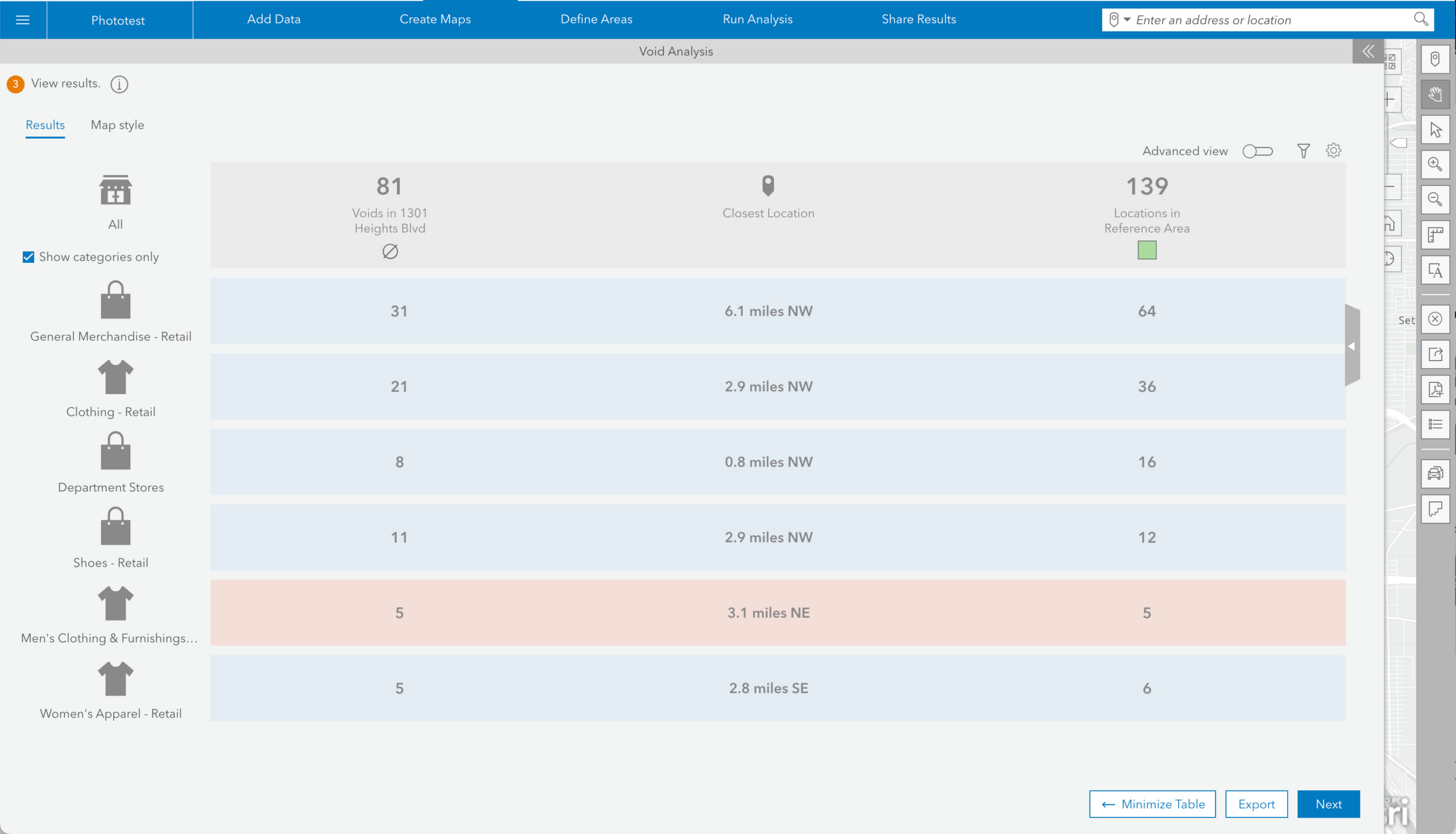
آشکار کردن نمای پیشرفته
اما اگر هنوز اطلاعات بیشتری بخواهم چه؟ یا اگر ناحیه مرجع من با ناحیه تجزیه و تحلیل من همپوشانی نداشته باشد و من بخواهم نتایج را بر اساس جمعیت عادی کنم چه می شود؟ اگر من دو منطقه مشابه را در شهرها یا ایالت های جداگانه مقایسه کنم، چنین موردی ممکن است رخ دهد. برای تمام این موارد و موارد دیگر، با کلیک بر روی دکمه نمای پیشرفته در سمت راست بالای جدول، نمای پیشرفته نتایج را امتحان کنید.
در حال حاضر، دقیق ترین نمای از نتایج تجزیه و تحلیل نمایش داده شده است. در منوی کشویی در سمت چپ بالای جدول، متوجه خواهید شد که به طور پیشفرض این دو ناحیه بر اساس جمعیت عادی شدهاند، اما همچنین میتوانید نتایج را با متغیر محبوب دیگری، یکی از مرورگر داده، عادی سازی کنید، یا بچرخانید. آن را به طور کامل خاموش.
پس از نرمال شدن نتایج، میتوانید با کلیک بر روی کادر نمایش چگالی در نمای پیشرفته در پنجره تنظیمات، ستون چگالی را به جدول اضافه کنید. این مقدار نسبتی بین تعداد مکان های تجاری و تعداد متغیر نرمال شده ارائه شده را بیان می کند. بهطور پیشفرض، رابطهای بین مکانهای تجاری و تعداد افراد در آن منطقه فراهم میکند. می توانید مکان نما خود را روی اعداد موجود در سرفصل جدول نتایج بکشید تا راهنمای دقیق ابزاری از نحوه استخراج این مقادیر را نشان دهید.
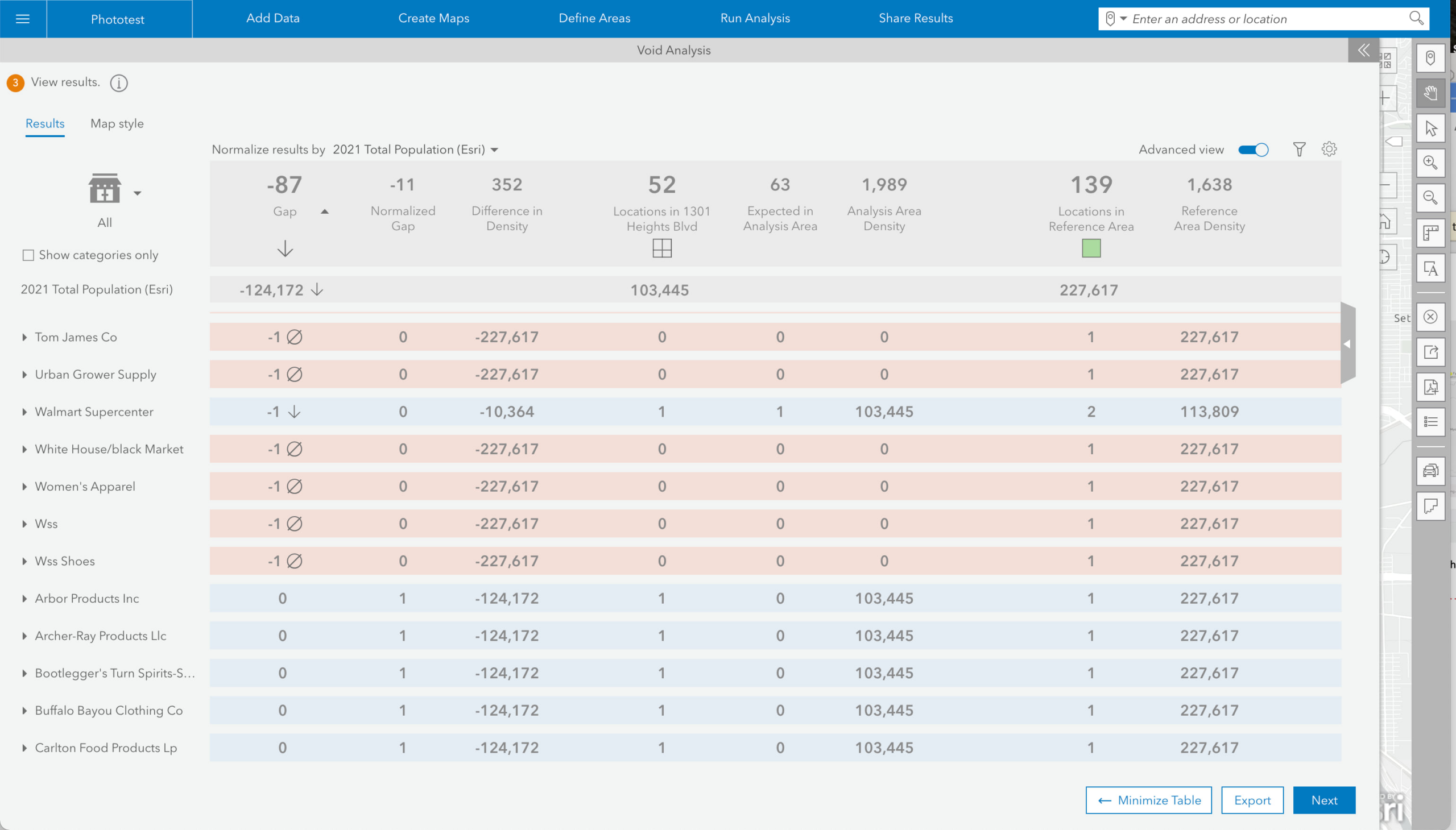
مهم است بدانید که در نمای پیشرفته، مگر اینکه فیلتر شده باشد، احتمالاً مشاغلی را نیز خواهید دید که نشان دهنده شکاف ها، تعادل ها یا حتی مازاد در ناحیه تجزیه و تحلیل هستند. این اطلاعات اضافی مطمئناً به شما کمک می کند تا فرصت های تجاری را در منطقه مشخص شده روشن کنید.
نتیجه گیری تحلیل
قبل از شروع این تجزیه و تحلیل، مطمئن نبودیم که چه کسب و کارهایی کاندیدای خوبی برای مکان خالی ما در شمال هیوستون هستند. اما همانطور که در این مثال به سرعت متوجه شدیم، نتایج نشان میدهد که پوشاک مردانه در منطقه مورد علاقه ما خالی است. بنابراین، منطقی است که مکان خالی را به یک برند پوشاک مردانه و همچنین به برندهای دیگری که فضای خالی را در منطقه نشان می دهند، ارائه دهیم.
ما امیدواریم که نسخه به روز شده گردش کار تجزیه و تحلیل خالی را برای کمک به شما در ارائه خدمات بهتر به مکان ها و مناطقی که نیاز به توسعه تجاری متفکرانه دارند مفید بیابید. ما ویدیویی از گردش کار در عمل را برای شما آماده کرده ایم تا آن را دنبال کنید و بیشتر بدانید. مثل همیشه منتظر نظرات شما در مورد این ابزار قدرتمند هستیم.



بدون دیدگاه